Fastlane JAR_SIG_NO_MANIFEST
JAR_SIG_NO_MANIFEST to błąd, na który natknąć się możesz podczas przygotowywania i publikowania nowej wersji aplikacji do sklepu Google Play. Jest on zwracany przez narzędzie apksigner, które wykorzystywane jest do podpisywania aplikacji (APK), jak również weryfikacji sygnatury podpisanej paczki.
Program apksigner działa na podobnej zasadzie co jarsigner. Po podpisaniu aplikacji, w folderze META-INF paczki pojawiają się pliki:
- MANIFEST.MF – z listą plików aplikacji i hashem każdego z nich (a właściwie hash zawartości);
- *.SF – z listą plików i hashem zapisu z pliku manifest, a także hashem samego manifestu;
- *.(DSA|RSA|EC) – klucz publiczny z listą CA i sygnaturą pliku *.SF.
W przypadku braku tych plików (niepodpisana paczka, np. w wersji debug), a w szczególności MANIFEST.MF spotkamy się z błędem JAR_SIG_NO_MANIFEST. Właściwy opis błędu może wyglądać następująco:
Google Api Error: forbidden: APK signature is invalid or does not exist. Error from apksigner: ERROR: JAR_SIG_NO_MANIFEST: Missing META-INF/MANIFEST.MF
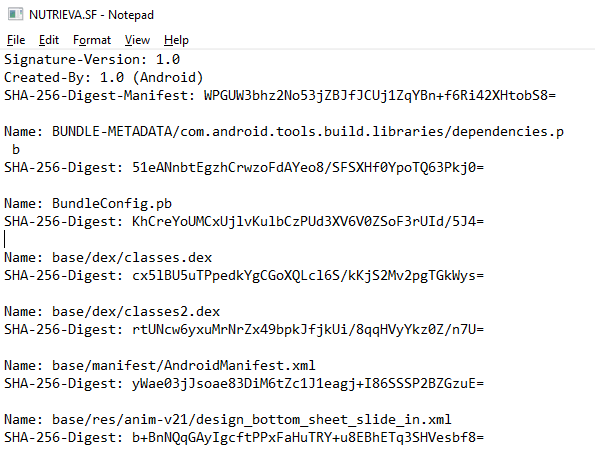
Czasami plik MANIFEST.MF możesz być wygenerowany, ale nie podpisany. W takiej sytuacji możesz spodziewać się błędu JAR_SIG_NO_SIGNATURES. Istnieją również różne błędy dotyczące innych problemów związanych z podpisywaniem APK, ale są one znacznie mniej powszechne, jeśli nie podpisujesz aplikacji ręcznie.
Rozwiązanie
Zazwyczaj problem sprowadza się do tego, że używamy niepodpisanej paczki. Warto więc sprawdzić, czy mamy skonfigurowany release build w buildTypes modułu aplikacji build.gradle, wraz z informacjami potrzebnymi do podpisania naszej pracy – signingConfigs. Proces ten jest opisany dogłębnie w przewodniku użytkownika Android Studio.
Czasami jednak do procesu budowania i publikacji możemy korzystać z innych narzędzi, które automatyzują cały proces manualnego wrzucania paczki do sklepu. Jednym z takich narzędzi jest fastlane, które po poprawnej konfiguracji pozwala zaktualizować naszą aplikację za pomocą jednego polecenia. Jeśli błąd otrzymujemy mimo poprawnie skonfigurowanego podpisywania – warto sprawdzić, co tak właściwie jest wysyłane na serwer.
Przykładowo, w przypadku fastlane jedną z przyczyn może być to, że mimo zbudowania release'a, wersja debug nie została usunięta podczas budowania ze względu na to, że była wykorzystywana przez inną aplikację (np. emulator). Taka sytuacja powoduje, że bez wskazania konkretnej paczki w konfiguracji fastlane, finalnie podjęta zostanie próba publikacji aplikacji o typie debug. Podobny przypadek może Ci się przydarzyć, jeśli masz wielomodułowy projekt, w którym generujesz więcej niż jedną aplikację, gdzie tylko jedna z nich powinna zostać opublikowana.
Zazwyczaj wystarczy usunąć aplikację z niechcianą wersją (po zamknięciu programów, które zablokowały plik), bądź w ogóle jej nie budować (jeśli bierzemy pod uwagę CI). Drugim sposobem, w przypadku fastlane jest np. ręczne skonfigurowanie właściwej paczki do procesu publikacji.
lane :deploy_internal do
gradle(task: "bundleRelease")
apk = lane_context[SharedValues::GRADLE_ALL_AAB_OUTPUT_PATHS].select do | path |
!path.to_s.include?("sample")
end
supply(
track: 'internal',
aab: apk[0]
)
end
W powyższym kodzie, z listy paczek SharedValues::GRADLE_ALL_AAB_OUTPUT_PATHS wyrzucamy tą, która ma w ścieżce nazwę sample i publikujemy pierwszą z nich.
